7.1.1 测量距离
下面以一个简单的模型为例,来说明测量距离的一般操作过程。
Step1.打开文件D:\ug7.1\work\ch07\ch07.01\distance.prt。
Step2.选择下拉菜单
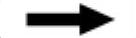
 命令,系统弹出图7.1.1所示的“测量距离”对话框。
命令,系统弹出图7.1.1所示的“测量距离”对话框。
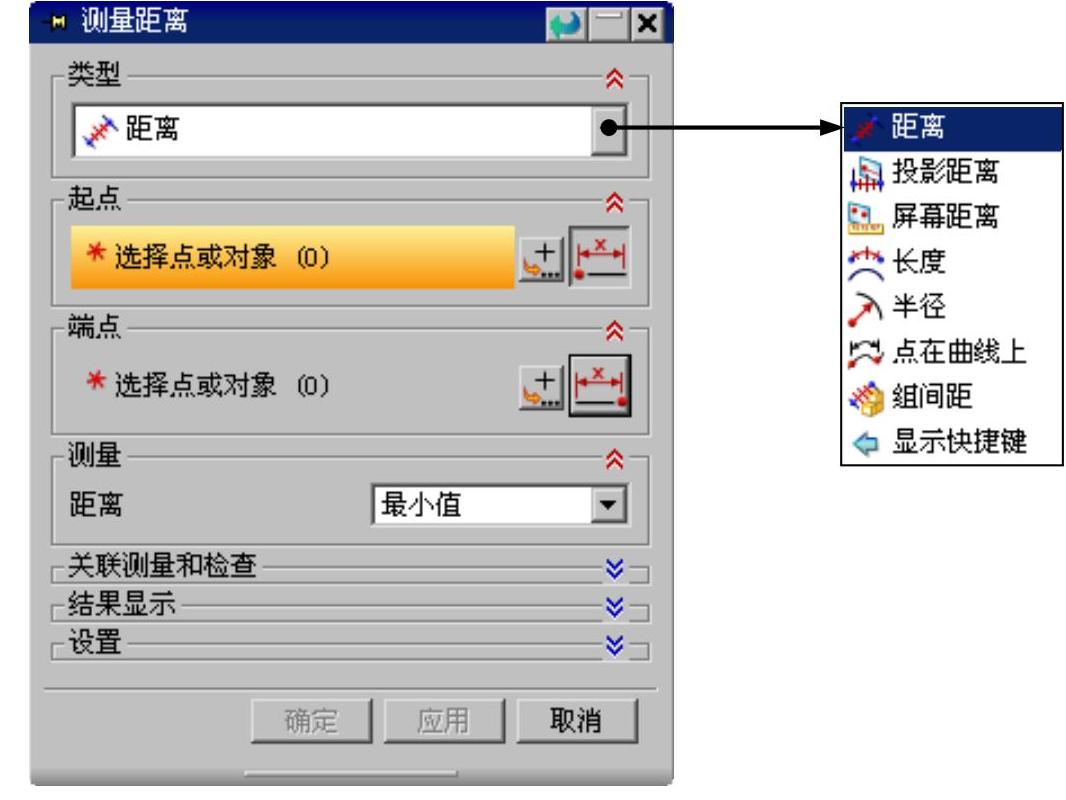
图7.1.1 “测量距离”对话框
图7.1.1所示的“测量距离”对话框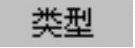 下拉列表中各选项的说明如下:
下拉列表中各选项的说明如下:
☑  选项:可以测量点、线、面之间的任意距离。
选项:可以测量点、线、面之间的任意距离。
☑  选项:可以测量空间上的点、线投影到同一个面上,在该平面上它们之间的距离。
选项:可以测量空间上的点、线投影到同一个面上,在该平面上它们之间的距离。
☑  选项:可以测量图形区的任意位置距离。
选项:可以测量图形区的任意位置距离。
☑  选项:可以测量任意线段的距离。
选项:可以测量任意线段的距离。
☑  选项:可以测量任意圆的半径值。
选项:可以测量任意圆的半径值。
☑  选项:用于测量两点在曲线上之间的最短距离。
选项:用于测量两点在曲线上之间的最短距离。
☑  选项:用于测量装配体中零部件间的距离。
选项:用于测量装配体中零部件间的距离。
Step3.测量面到面的距离。
(1)定义测量类型。在“测量距离”对话框的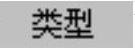 下拉列表中选择
下拉列表中选择 选项。
选项。
(2)定义测量距离。在“测量距离”对话框 区域的
区域的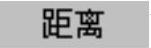 下拉列表中选取
下拉列表中选取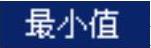 选项。
选项。
(3)定义测量对象。选取图7.1.2a所示的模型表面1,再选取模型表面2。测量结果如图7.1.2b所示。
(4)单击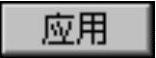 按钮,完成测量面到面的距离。
按钮,完成测量面到面的距离。
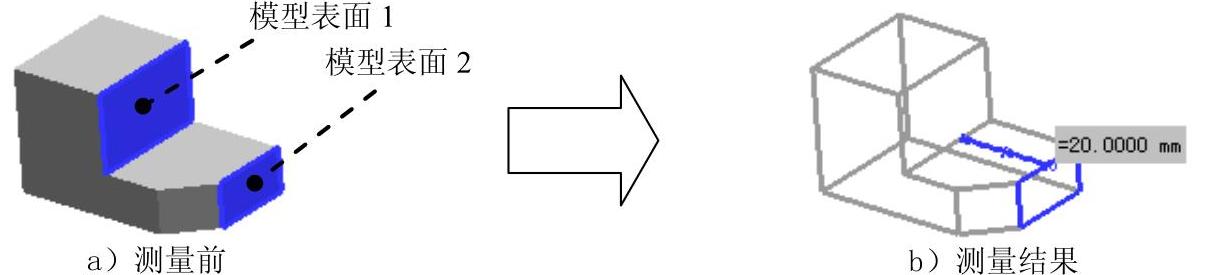
图7.1.2 测量面与面的距离
Step4.测量线到线的距离(图7.1.3),操作方法参见Step3,先选取边线1,后选取边线2,单击 按钮。
按钮。
Step5.测量点到线的距离(图7.1.4),操作方法参见Step3,先选取中点1,后选取边线,单击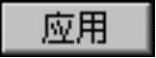 按钮。
按钮。
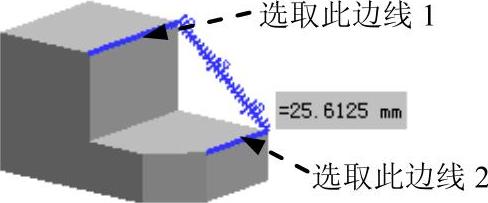
图7.1.3 线到线的距离
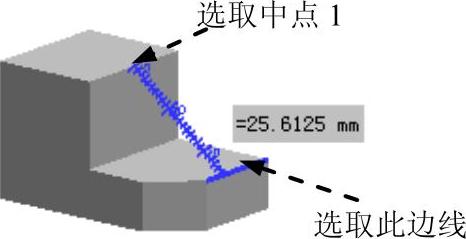
图7.1.4 点到线的距离
Step6.测量点到点的距离。
(1)定义测量类型。在“测量距离”对话框的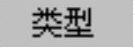 下拉列表中选择
下拉列表中选择 选项。
选项。
(2)定义测量距离。在“测量距离”对话框 区域的
区域的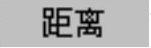 下拉列表中选取
下拉列表中选取 选项。
选项。
(3)定义测量几何对象。选取图7.1.5所示的模型表面点1和点2。测量结果如图7.1.5所示。
(4)单击 按钮,完成测量点到点的距离。
按钮,完成测量点到点的距离。
Step7.测量点与点的投影距离(投影参照为平面)。
(1)定义测量类型。在“测量距离”对话框的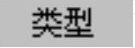 下拉列表中选择
下拉列表中选择 选项。
选项。
(2)定义测量距离。在“测量距离”对话框 区域的
区域的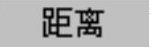 下拉列表中选取
下拉列表中选取 选项。
选项。
(3)定义投影表面。选取图7.1.6所示的模型表面1。
(4)定义测量几何对象。先选取图7.1.6所示的模型点1,然后选取图7.1.6所示的模型点2,测量结果图7.1.6所示。
(5)单击 按钮,完成测量点与点的投影距离。
按钮,完成测量点与点的投影距离。
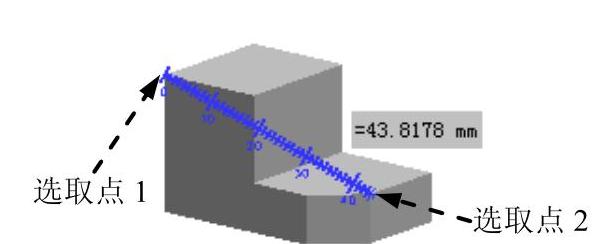
图7.1.5 点到点的距离
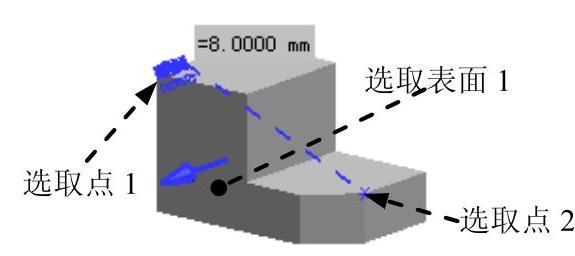
图7.1.6 测量点与点的投影距离
